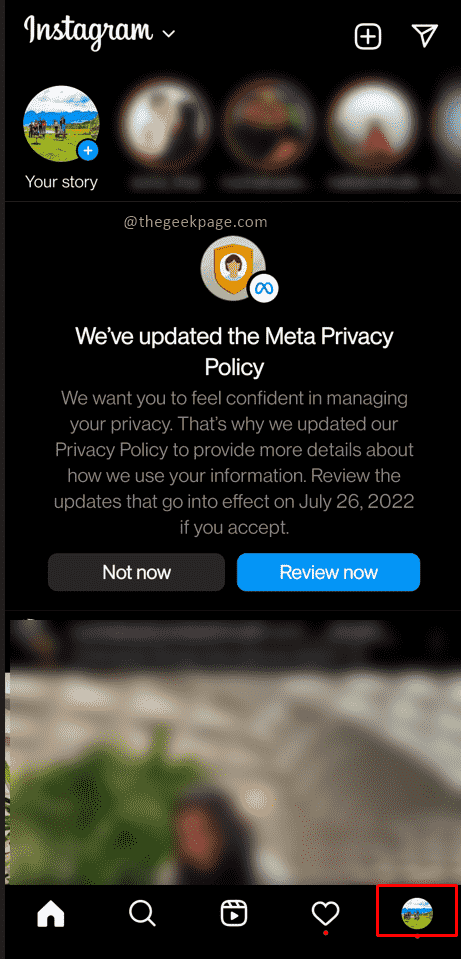जब आप इसे बंद करने का प्रयास कर रहे हों तो क्या आपका कंप्यूटर बंद नहीं हो रहा है? यदि आपका कंप्यूटर बिल्कुल भी बंद नहीं हो रहा है, तो चिंता न करें। यह समस्या आमतौर पर आपके कंप्यूटर पर तेज़ स्टार्टअप या दूषित ड्राइवरों के कारण होती है। इन सरल सुधारों का पालन करें और समस्या कुछ ही समय में हल हो जाएगी।
फिक्स-1 हाइबरनेशन को अक्षम और पुन: सक्षम करें-
हाइबरनेशन सिस्टम को अक्षम और पुन: सक्षम करने से आपके कंप्यूटर पर यह समस्या ठीक हो सकती है।
1. खोज "अध्यक्ष एवं प्रबंध निदेशक"खोज बॉक्स में।
2. फिर, दाएँ क्लिक करें पर "सही कमाण्ड"उन्नत खोज परिणाम में और चुनें"व्यवस्थापक के रूप में चलाएं“.

सही कमाण्ड प्रशासनिक अधिकारों के साथ खोला जाएगा।
3. हाइबरनेशन बंद करने के लिए, कॉपी पेस्ट यह आदेश और हिट दर्ज.
पावरसीएफजी एच ऑफ
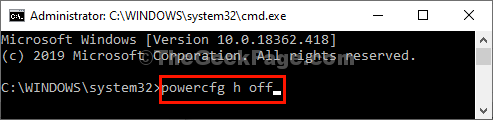
बंद करे सही कमाण्ड खिड़की।
अपने कंप्यूटर को बंद करने का प्रयास करें।
फिक्स 2- फास्ट स्टार्टअप को 'ऑफ' करें-
यह समस्या तेज़ स्टार्टअप के कारण हो सकती है। इसे अक्षम करने से यह समस्या हल हो जाएगी।
1. दबाएँ विंडोज की + आर शुभारंभ करना Daud खिड़की।
2. अब क, कॉपी पेस्ट यह आदेश और फिर हिट दर्ज इसे निष्पादित करने के लिए।
Powercfg.cpl पर

ऊर्जा के विकल्प खिड़की खोली जाएगी।
3. अब, "पर क्लिक करेंचुनें कि पावर बटन क्या करते हैं"विकल्प।

4. आपको "पर क्लिक करना होगा"सेटिंग बदलें जो वर्तमान में अनुपलब्ध हैं“.

5. अगला, 'के तहतशटडाउन सेटिंग्स‘, अचिह्नित विकल्प "तेज़ स्टार्टअप चालू करें (अनुशंसित)“.
6. फिर, "पर क्लिक करेंपरिवर्तनों को सुरक्षित करें“.

अब, अपने कंप्यूटर को बंद करने का प्रयास करें।
यदि यह फिक्स काम नहीं कर रहा है, तो अगले फिक्स के लिए जाएं।
फिक्स-3 अपडेट/रोलबैक IMEI ड्राइवर-
अद्यतन करना या वापस रोल करना आईएमईआई ड्राइवर इस समस्या का समाधान कर सकता है।
1. दबाना विंडोज की + आर लॉन्च करना चाहिए Daud खिड़की।
2. को खोलने के लिए डिवाइस मैनेजर, “देवएमजीएमटी.एमएससी"और हिट दर्ज.

3. अब, विस्तार करें "प्रणाली उपकरण"और फिर विस्तारित सूची में, डबल क्लिक करेंपर "इंटेल (आर) प्रबंधन इंजन इंटरफेस“.

4. उसके बाद, "पर क्लिक करेंचालक"टैब।
5. ड्राइवर को अपडेट करने के लिए, "पर क्लिक करें"ड्राइवर अपडेट करें“.
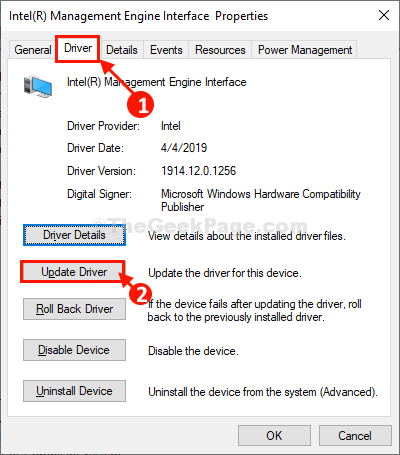
6. फिर, "पर क्लिक करेंअद्यतन ड्राइवर सॉफ़्टवेयर के लिए स्वचालित रूप से खोजें“.
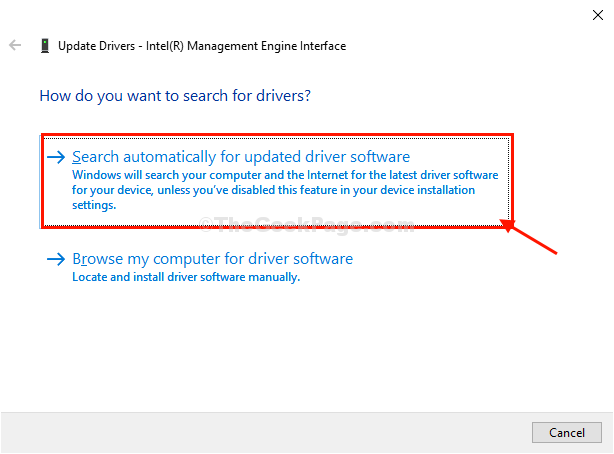
7. यदि आप यह संदेश देखते हैं 'आपके डिवाइस के लिए सबसे अच्छे ड्राइवर पहले से इंस्टॉल हैं' और फिर "पर क्लिक करेंबंद करे“.
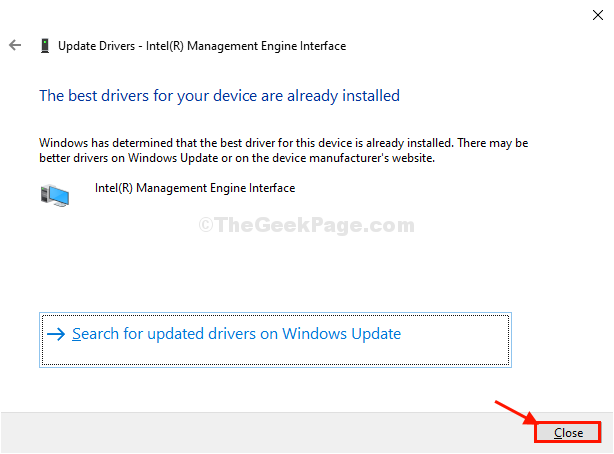
8. वापस आ रहा है गुण विंडो, "पर क्लिक करेंचालक वापस लें“.
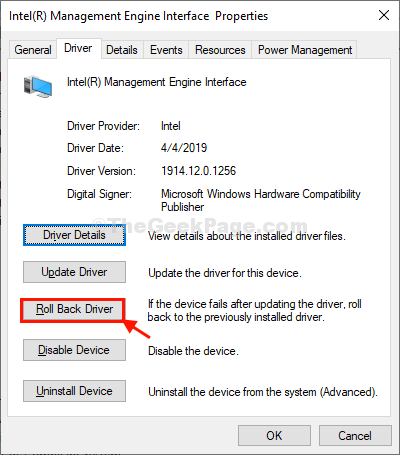
9. चुनते हैं "मेरे ऐप्स इस ड्राइवर के साथ काम नहीं करते"और फिर" पर क्लिक करेंहाँ“.
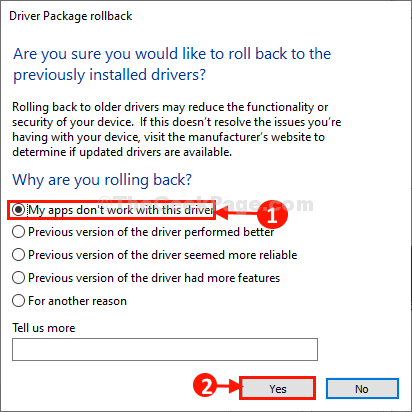
इस तरह, ड्राइवर का पिछला संस्करण रोलबैक हो जाएगा।
बंद करो डिवाइस मैनेजर विंडो और कंप्यूटर को बंद कर दें। इसे आपकी समस्या का समाधान करना चाहिए।
आपकी समस्या का समाधान अवश्य होगा।